(GenK.vn) - Hướng dẫn bạn đọc cách tạo một USB/DVD có chứa chương trình diệt virus Windows Defender của Microsoft để tiêu diệt mã độc trên máy tính.
Tuy không mạnh như các trình antivirus khác nhưng xét về độ tương thích và khả năng hoạt động tuyệt vời trên Windows thì không thể không đánh giá cao Windows Defender. Bên cạnh đó, Microsoft vừa trang bị thêm cho phần mềm này khả năng cứu hộ máy tính khi bị nhiễm mã độc bằng phiên bản Windows Defender Offline hoạt động trên USB/DVD.
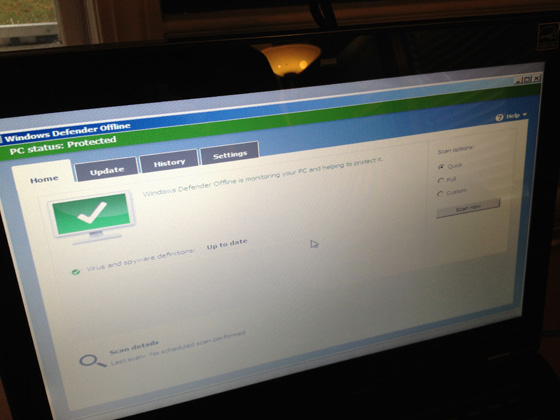
Nếu máy tính của bạn đang gặp vấn đề về mã độc hay virus thì có thể tham khảo hướng dẫn dưới đây để tạo cho mình một USB hay DVD cứu hộ chạy Windows Defender Offline để tiêu diệt chúng.
Chuẩn bị
Trước tiên bạn cần chuẩn bị một USB hay DVD có dung lượng trống tối thiểu khoảng 512MB để chứa bộ nguồn của Windows Defender Offline.
Hướng dẫn
Truy cập vào địa chỉ tải về của Windows Defender Offline tại đây, sau đó bạn hãy lựa chọn tải về phiên bản 32-bit hoặc 64-bit với phiên bản Windows mình đang dùng. Nếu bạn đang sử dụng Windows 8.1, hãy truy cập vào đây để tải bản BETA dành cho nó.
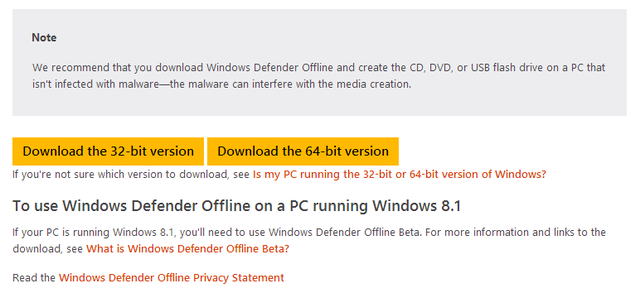
Bạn sẽ tải về một tập tin “mồi” có dung lượng khoảng 1MB.

Bây giờ bạn hãy nhấn đôi chuột vào tập tin vừa tải về để khởi động giao diện cài đặt của Windows Defender Offline và nhấn Next
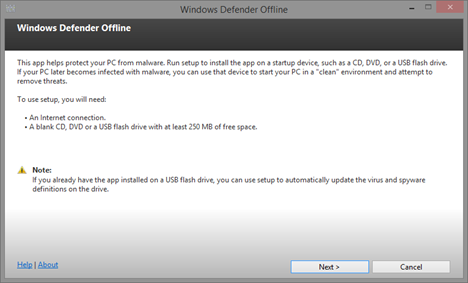
Kế đến, bạn hãy nhấn "I accept"
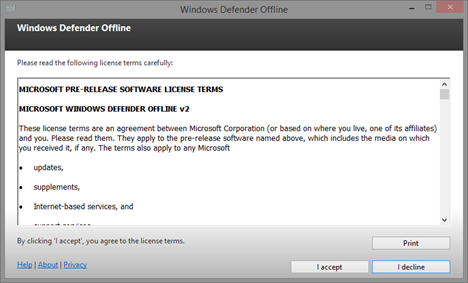
Bước kế tiếp, bạn hãy lựa chọn thiết bị mà mình muốn cài đặt Windows Defender Offline vào. Microsoft cung cấp cho chúng ta 03 giải pháp, đó là cài đặt trực tiếp vào CD/DVD, hoặc vào USB (không thiết lập mật khẩu bảo vệ) và cuối cùng là xuất ra tập tin ISO để sử dụng tùy ý.
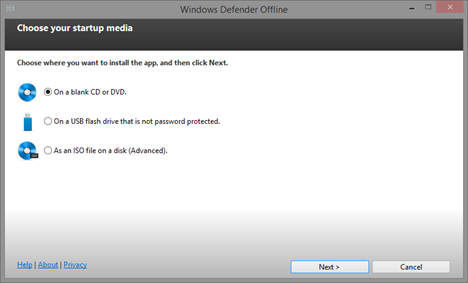
Ở đây để tiện cho việc sử dụng, ta sẽ chọn lựa chọn cài vào USB. Và phần mềm sẽ tự động tiến hành format ổ đĩa, tải về các thành phần và cuối cùng là chuyển tất cả vào USB.
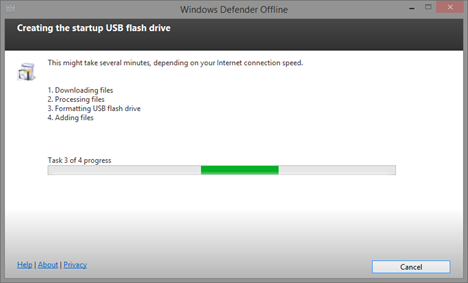
Khi đã hoàn thành, chiếc USB của bạn sẽ có khả năng tự khởi động và bạn có thể dùng nó để tiến hành việc tiêu diệt mã độc hoặc virus trên máy tính bị nhiễm một cách dễ dàng
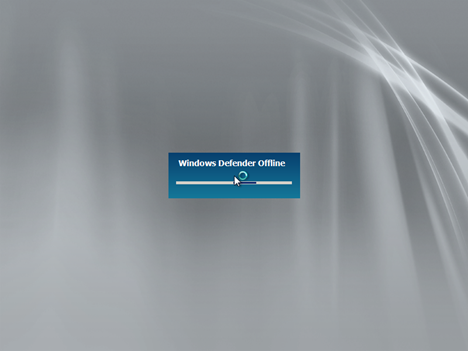
...với giao diện thân thuộc của Windows Defender.
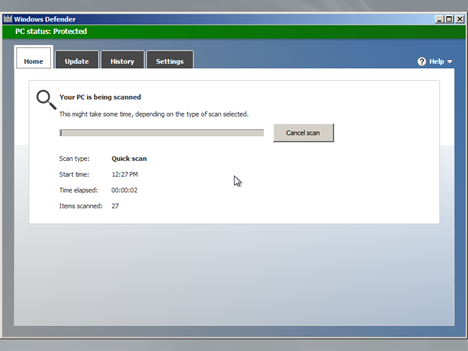
Một điều bạn nên lưu ý là Windows Defender Offline chỉ sử dụng cơ sở dữ liệu ngay tại thời điểm mà bạn cài đặt nó trên thiết bị, vì thế tốt nhất là bạn chỉ nên sử dụng Windows Defender Offline một lần duy nhất.
>> Thêm lệnh "Scan with Windows Defender" vào menu chuột phải
NỔI BẬT TRANG CHỦ

Vì sao các nữ phi hành gia phải uống thuốc tránh thai trước khi bước vào cuộc hành trình xa xôi trong không gian?
Việc các nữ phi hành gia sử dụng thuốc tránh thai trước khi thực hiện các nhiệm vụ không gian là một biện pháp nhằm đảm bảo sức khỏe, an toàn và hiệu suất làm việc của họ. Mặc dù có một số hạn chế, nhưng đây vẫn là một giải pháp được nhiều người lựa chọn trong điều kiện hiện tại.

Bị Mỹ cấm vận đủ đường, nhà sáng lập Huawei Nhậm Chính Phi vẫn hết lời khen ngợi: "Mỹ đã thiết lập một chuẩn mực trên toàn thế giới"
